commとは、DeNAが開発・提供をしている無料のインターネット通話です。一般的な携帯電話での通話よりも高いピットレートの音声コーデックを使用しているため、 高音質で通話することが可能です。 そのため、通話相手の声もクリアに聞こえ、快適な通話環境を作ることができます。
STEP1 セットアップを行う
commをパソコンに導入(インストール)するために、初めにセットアップを行います。
1. 公式サイトにアクセスします。
画面に書かれている【PC版 無料ダウンロード】をクリックします。
URL : https://ssl.co-mm.com/pc/
2. 画面中央にウィンドウが表示されますので、【お使いのOSに合わせてダウンロード】をクリックします。 ここではデスクトップに保存します。
※ここで対応するOSはWindows Vistaですので、Windows版を選択します。
●ご注意:
お使いのPCの環境によってダウンロードに違いはあり、また格納場所も違います。
保存先を指定していない時は、IE9以降などは《ダウンロードフォルダ》を確認してください。 見つからない場合は一時フォルダに保存されている可能性がありますので確認してください。
STEP2 インストールを行う
1. デスクトップに保存した実行ファイル【comm1.1.4.msi】をクリックします。
2. お使いのPCの環境によって、インストールを行う前に確認のため、ダイアログが表示されますので、【実行】をクリックします。
3. セットアップウィザードが開始されます。【次へ】をクリックします。
4. インストールするフォルダを選択します。指定がなければ、そのまま【次へ】をクリックします。
また、本ソフトのインストールの方法を選択します。
・すべてのユーザーにインストールする
・現在のユーザーにインストールする
環境に合わせて選択してください。
5. インストールの準備が完了したので、【次へ】をクリックします。
6. お使いのPCの環境によって、ユーザーアカウント制御のダイアログが表示されますので、【続行】をクリックします。
↓インストールが開始されますので、暫くお待ちください。
7. インストールが正常に完了すると、【インストールが完了しました】と表示されます。 【閉じる】をクリックしてウィザードを閉じてください。
※commが正常にパソコンにインストールされたら、はじめにダウンロードした実行ファイル【comm1.1.4.msi】は削除しても構いません。

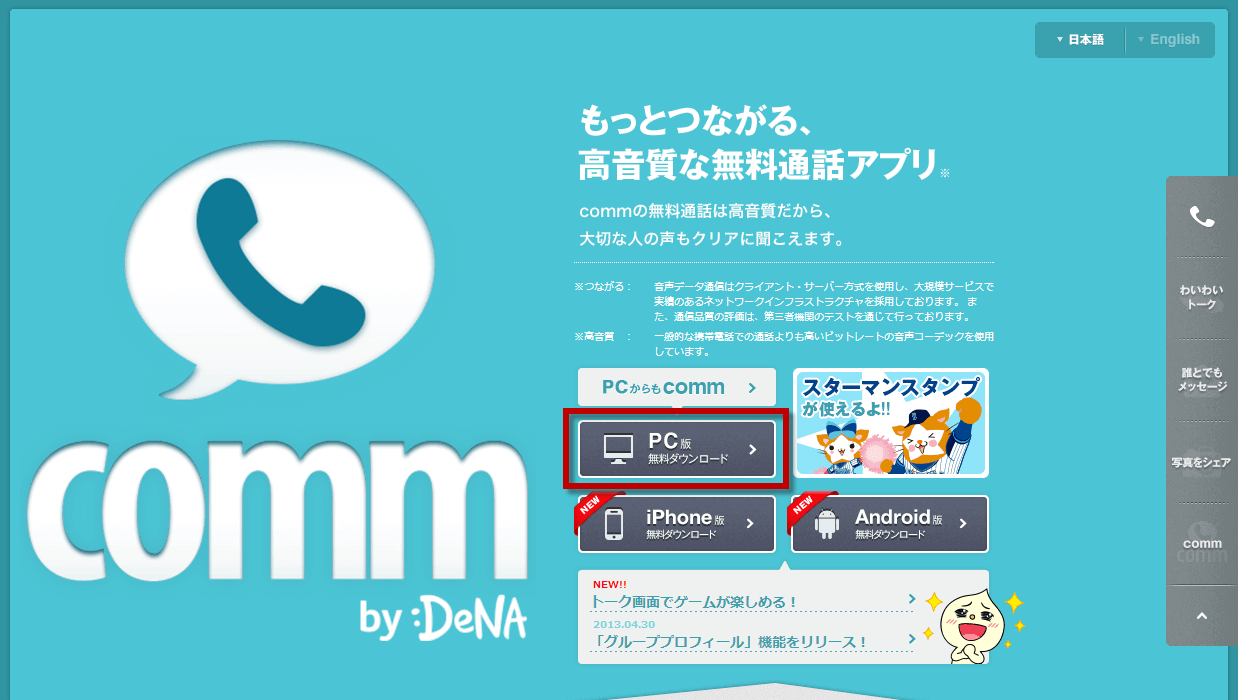
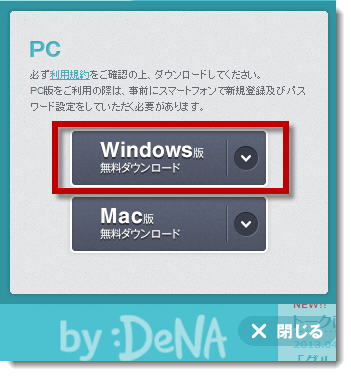
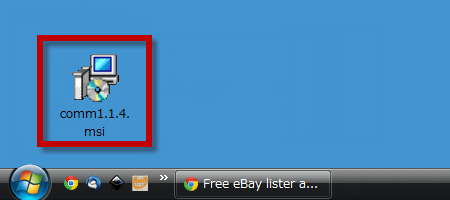
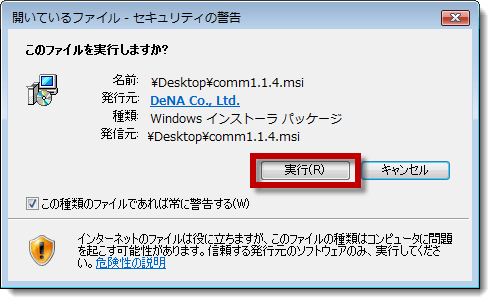
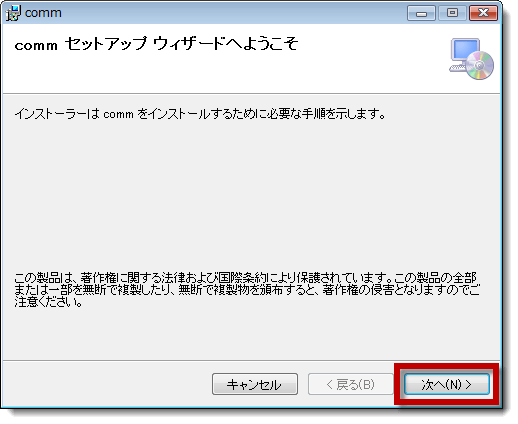

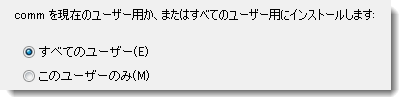
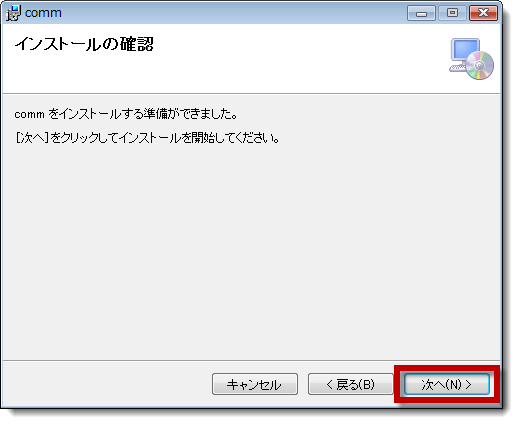
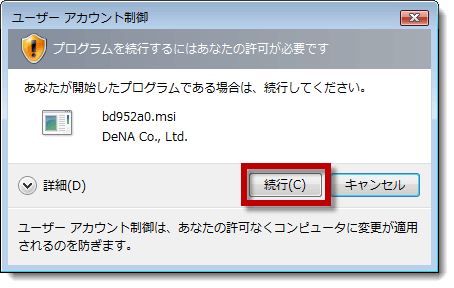
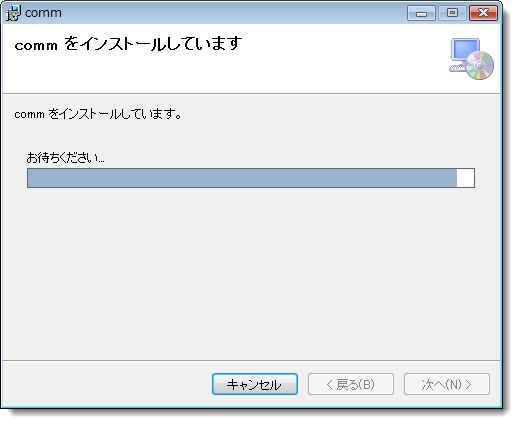
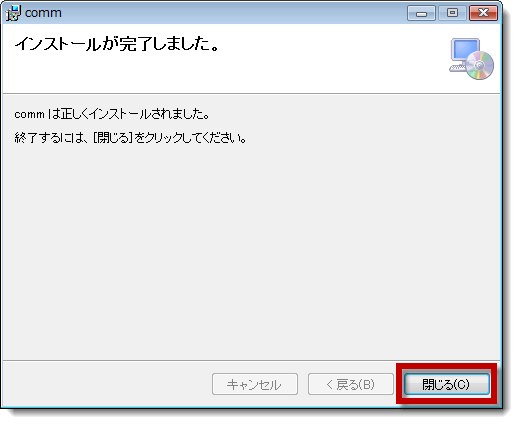
-3.jpg)




